ลำดับตอนที่ #19
คืนค่าการตั้งค่าทั้งหมด
คุณแน่ใจว่าต้องการคืนค่าการตั้งค่าทั้งหมด ?
ลำดับตอนที่ #19 : How to : ใส่ลายให้ตัวอักษร
Step 1 : เปิไฟล์ที่เรา้อาระทำเป็นลายัวอัษร
ไปที่ File > Open... หรือ Ctrl+O
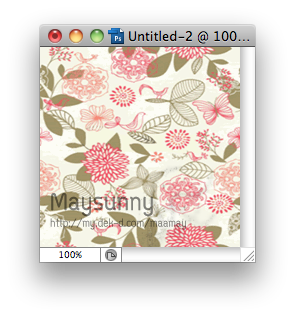
Step 2 : ทำให้ลายนี้เป็น Pattern
ไปที่ Edit > Define Pattern...
ั้ื่อามใอบเลย่ะ
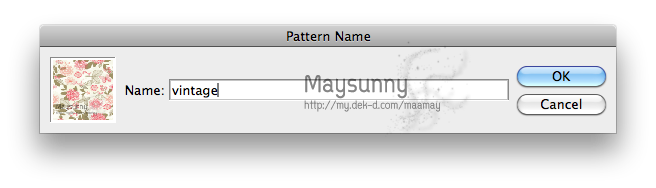
Step 3 : สร้า Document ใหม่ึ้นมา
ไปที่ File > New...
ปรับ่าามใอบเลย แ่ท.ปรับ 350x150
Step 4 : ทำารพิมพ์้อวาม ไปที่เรื่อมือ
 หรือัว T บนีย์บอร์
หรือัว T บนีย์บอร์เลือนิฟ้อน์ รูปแบบฟ้อน์ นา สี (ามลำับ)
 แล้ว็พิมพ์ันเลย :D
แล้ว็พิมพ์ันเลย :D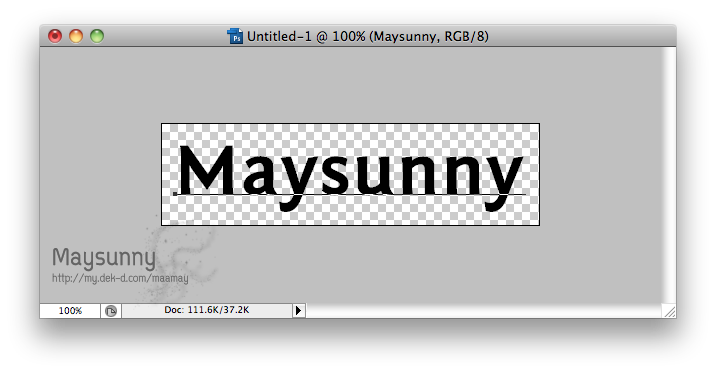
Step 5 : ่อมาเราะทำารใส่ Pattern ให้ัวอัษร
ูรล่อเลเยอร์ ไออน Fx แล้วเลือ Pattern Overlay...
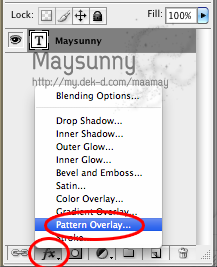
เลือ Pattern ที่เราเพิ่ใส่ไป อันสุท้าย แล้ว OK
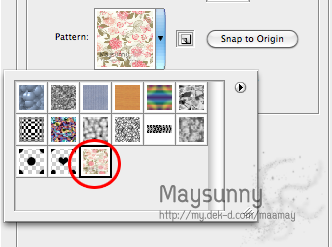
ัวอัษร็ะไ้ลายแบบนี้
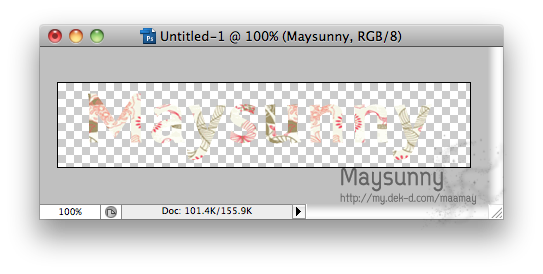
Step 6 : ่อมาเราะทำให้ัวอัษรูนูนึ้น
ไออน Fx แล้วเลือ Bevel and Emboss..
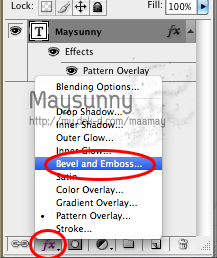
รที่วลมสีแือเราสามารถปรับไ้ามใอบ
รสี ือเราสามารถเปลี่ยนให้นูนเป็นสีไ้
เสร็แล้ว OK
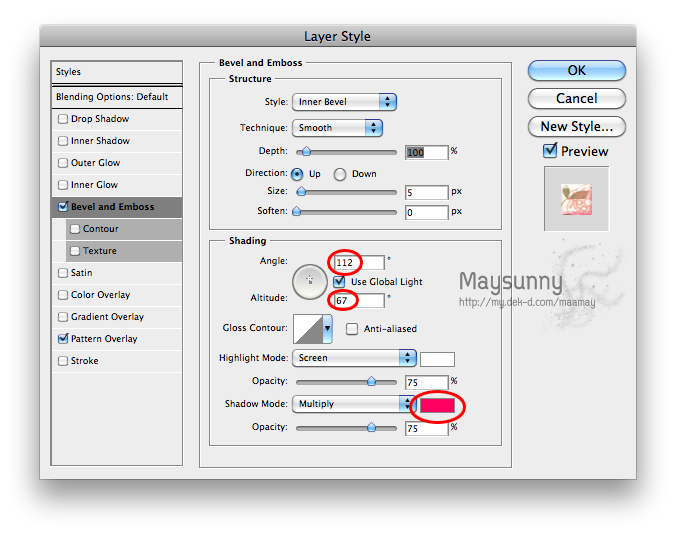
ะออมาแบบนี้่ะ
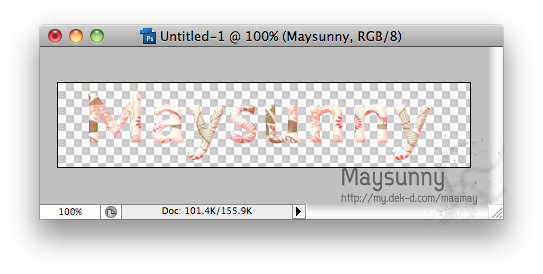
Step 7 : เพื่อนๆ อาะบอยู่ที่ Step 6 เลย็ไ้
แ่ถ้าใรอยาเพิ่มอบให้ฟ้อน์ ็ทำามนี้เลย
ูรล่อเลเยอร์ ไออน Fx เลือ Stroke...

วลมแรือวามหน้าออบ
วลที่ 2 ือเลือสีอบ
เสร็แล้ว OK
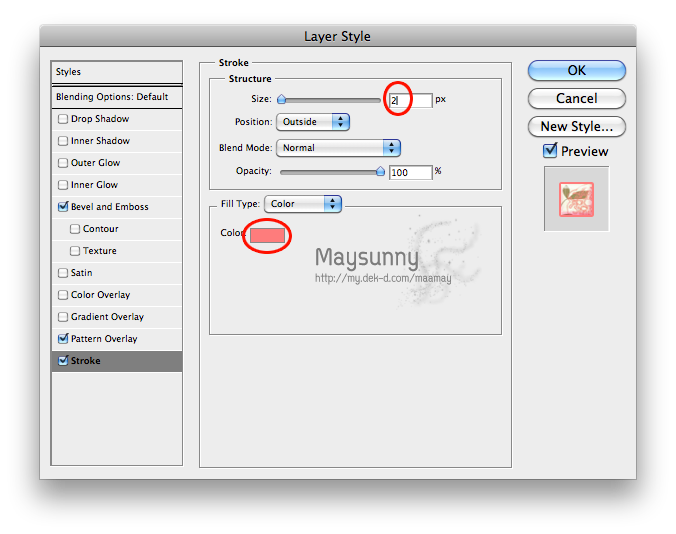
็ะออมาเป็นแบบนี้่ะะ :D
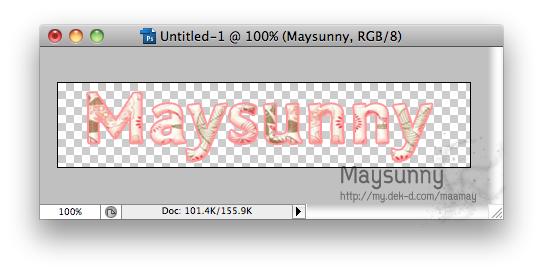
Step 8 : ทำารเฟรูป โยารไปที่ File > Save for Web & Devices...
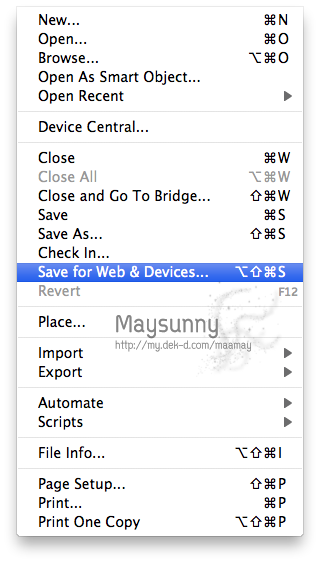
เลือนามสุลไฟล์เป็น .gif นะะ
ะทำให้ฟ้อน์เราไม่มีพื้นหลันั่นเอ
เสร็แล้ว Save เลย
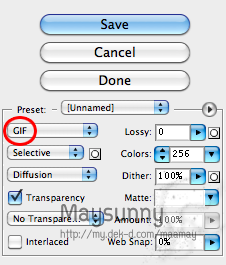
Result
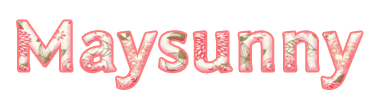
แ่เม้น+โหวเรา็ีใแล้ว :D

เก็บเข้าคอลเล็กชัน


ความคิดเห็น